日本語は機械翻訳による参考訳です。内容に矛盾や不一致があった場合には、英語の内容が優先されます。
バックアップを参照する
 変更を提案
変更を提案


保護されたインスタンスは、最新のバックアップで参照することも、 Microsoft 365 Exchange 、 SharePoint 、 OneDrive for Business 、 Groups のすべてのバックアップで参照することもできます。

|
デフォルトの参照設定は、 Showing Last 5 Days Backup です。5 日を選択した場合は、過去 5 日間にバックアップされたアイテムのみが表示されます。期間は必要に応じて変更できます。 |
目的の情報が見つかったことを確認するには、期間のドロップダウンメニューの左側にある日付を確認します。
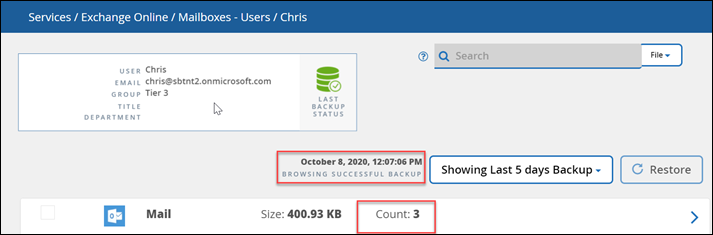
手順
-
* ダッシュボード * で、バックアップを参照するサービスを選択し、保護されたインスタンスを選択します。

-
参照するアカウントを選択します。
-
参照するバックアップアイテムの時間範囲を選択します。
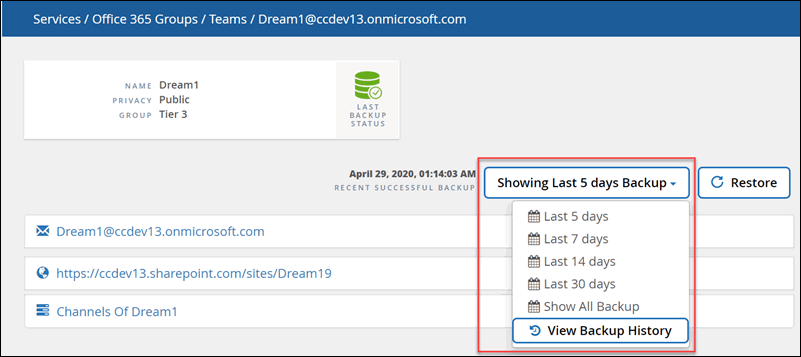
* バックアップ履歴の表示 * バックアップのカレンダー・ビューが表示されます[ * バックアップ履歴の表示 * ] を選択し、現在の日付より前の日付を選択すると、表示されるバックアップの時間範囲が変更されます。たとえば、今日が 10 月 8 日の場合は、カレンダー表示で 10 月 5 日を選択し、 10 月 5 日から最後の 5 日間を参照するように選択すると、 10 月 1 日から 10 月 5 日までの期間が表示されます。 -
メール、予定表、タスク、連絡先、ファイル、コンテンツ、またはその他の表示するアイテムの種類をクリックします。
-
バックアップされたアイテムを参照します。


